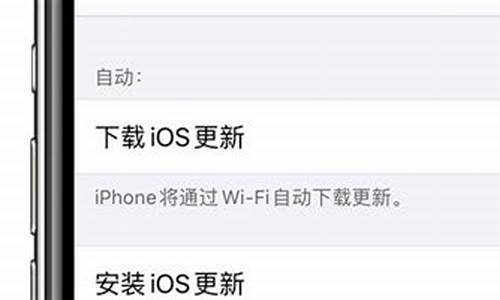怎么像老板申请换电脑系统-如何说服老板换电脑
1.怎么使用GHOST11. 0.2版重装电脑系统
2.公司电脑卡成狗,为何有些员工还能忍受,且不自行升级呢?
3.苹果电脑系统如何重新安装系统
怎么使用GHOST11. 0.2版重装电脑系统

电脑用的GHOST重装系统有很多方法。
一.重启后按F11,看有没有一键GHOST,有则一键还原(以前要进行过一键备份)。
二.如果没有一键还原,则使用系统U盘重装系统。开机后按DEL键(笔记本一般为F2或根据屏幕底行提示字符)进入CMOS,在BOOT选项卡中设置USB磁盘为第一启动项。重启进入U盘启动菜单,选择克隆安装,再按提示操作即可。
1.设置U盘为第一启动磁盘:开机按DEL键(笔记本一般为F2或其它)进入BIOS设置界面,设置USB为第一启动项。
2.制作启动U盘:到实体店买个4-8G的U盘(可以要求老板帮你制作成系统U盘即可省略以下步骤),上网搜索下载老毛桃或大等等启动U盘制作工具,将U盘插入电脑运行此软件制作成启动U盘。
3.复制系统文件:上网到系统之家网站下载WINXP或WIN7等操作系统的GHO文件,复制到U盘。
4.U盘启动并重装系统:插入U盘启动电脑,进入U盘启动界面按提示利用下载来的GHO文件进行克隆安装。
三.另外,如果能够进入现在的系统,包括命令行模式,可搜索GHOST.exe程序和*.GHO文件,然后手工运行GHOST装载系统GHO文件也一样。
四.如果有系统光盘,则将系统光盘插入光驱,开机后按DEL键(笔记本一般为F2或根据屏幕底行提示字符)进入CMOS,并设置光盘为第一启动项。重启进入光盘启动菜单,选择克隆安装,再按提示操作即可。
公司电脑卡成狗,为何有些员工还能忍受,且不自行升级呢?
这个问题我挺有发言权的,记得我刚到公司的时候,给我配的电脑是E5400的处理器,显卡是9800GT,显示还是17英寸4:3的。这个配置在10年前应该还算经典吧,但是用到现在已经可以称得上是“古董”了,用了这么久的时间没有坏掉也算是奇迹。
由于这台电脑的配置太过“经典”的缘故,导致在处理一些工作的时候都会十分卡顿。比如我是搞编辑工作的,平时除了用Word文档之外,还需要用PS画画图什么的,有时候还要渲染,用这台电脑处理起来经常会卡顿,很影响工作效率。
当时我也曾经考虑自己掏钱,把电脑升级一下,但是左思右想之后,还是放弃了这个念头。主要有以下几个原因:
首先,公司里比较卡的电脑基本上都是有一定年限,而PC的硬件升级比较快,基本上两三年新出的CPU、内存就和老的主板不配套了。以我的这台电脑为例,如果要升级处理器,连主板内存都得换掉。而如果不动处理器只升级内存的话,一来提升并不明显,二来DDR2的内存现在也很难买到全新的了。想来想去唯一能换的就是把机械硬盘换成固态硬盘,但是处理器和内存太拉胯了,换成固态硬盘也不会有太大的改善。
其次,公司里的电脑属于公司的财产,里面的硬件都是由IT运维记录在案。很多大公司的运维每隔一段时间就会重新登记一次公司里所有电脑的硬件配置,目的就是为了防止员工拆掉公司电脑里的零件拿回家自己用。反过来也是一样,如果你把公司电脑里的硬件换掉了,IT运维盘查的时候发现对不上号,反而会引来一些不必要的麻烦。
第三,电脑硬件并不便宜,一块好点儿的显卡就几千块钱,如果你装到公司电脑里,并且被IT运维备案了,那么你掏钱买的硬件就有可能变成公司的财产。等未来有一天你辞职了,想要从电脑里将这些硬件拆下来带走,恐怕也会遇到麻烦。
所以总的来说,公司电脑卡成狗,作为员工如果无法忍受,最好的办法就是向领导说明,要求更换性能更好的电脑。毕竟电脑属于生产力工具,你需要用电脑为公司创造价值,电脑的配置差了,你创造的价值也会降低,明白点儿的老板都会同意给你换电脑的。
相信不少打工仔都会遇过以下情形:但你的客户在旁心急要你的报价单或其他资料,却因为电脑卡顿半天出不来。这时你难免会苦笑着对客户:不好意思,电脑太慢了。而着急的客户常常会来一句:叫你老板升级电脑啦。
是的,升级电脑就能解决问题。但是怎样开口叫老板升级是件很讲究你语言艺术,而无论你说得天花乱坠,老板多半会说让他考虑一下,等没那么忙再说之类的,然后就不了了之。原因很简单:给你升级了,其他人要不要升?只给你升级的话显得偏心,全部升的话又太肉痛。
那老板不升,你自己花钱升级行不行?我无意质疑阁下对公司的忠诚和盼望自己工作效率提高后升职加薪。但是这笔支出和花费的精力时间,真的不是一个工薪阶层随随便便就能承受得起的。
现在品牌机基本已成了 历史 ,如果你公司使用的还是品牌机还是死了升级这条心吧,很多配件都是特别订做价格昂贵升级还不如直接换。除了部门DIY的电脑是主流,但是电脑公司DIY给你个人用和公司用的完全是两回事。如果你稍懂一些电脑知识的话,配件的价格全部在网上可查,电脑公司不敢把价格开得太离谱。但是给公司的就不同,性能够办公就行,配件不少还是几代前的产品,赚多少完全不用看你脸色。反正老板大多数都不懂,也懒得理员工用得好不好。
这时你想升级自己的破电脑,才发现真的很难。升级无非是三大件:CPU、内存和固态硬盘。而里面的专业你用某度查几天都未必看得出门道来。你的CPU插槽已经是几代前的产品,早已停产,除了首富家和某鱼淘个二手没有正规渠道能买到。你不会真的想用个不知道寿命剩下多久的CPU吧?
要换更高级的CPU,就得先更换主板,如果新主板支持DDR4内存,你还得把DDR3内存换掉。(什么你的主板只支持DDR2?你向公司买下做传家宝吧)而且还没算散热器。这一套一千是最低消费。而且现在不少新主板CPU是不支持WIN7的,装WIN10也是要钱的。
如果钱少,把机械硬盘换成固态是花钱最少见效最大的。说真的,给员工配固态盘的老板值得你为他付出更多。但是问题又来了,凭你的电脑知识,我真不信你敢自己把数据迁移到新固态里去,所以找维修师傅安装是最稳妥的做法,起码人家会帮你备份。
这时你就知道和电脑师傅搞好关系的重要性了,借口电脑有小故障找他上门维修,然后他说电脑要拿回去修趁机把你的新配件装上去,不然你试下众目睽睽下自己拆开机箱装试试?
当你不计付出为公司,也为自己工作得舒心一点自己出钱出力升级电脑后。你才发现还有些小小的问题:如果新配件有问题导致电脑故障甚至丢失资料的话,这锅肯定是你背的。而如果有一天你离职的话,你说机箱里有些配件是你自己的,你猜老板会不会同意你带走?
看完以上,相信你会对自行升级电脑有什么后果很清楚了,至于你想不想,那就是自己的事了。
这个事情小迷是深有体验的,就我们学校很多学院的电脑,还是十几年前的电脑,06年08年出产的比比皆是,这与一所大学的定位十分不符。
即使日常办公中电脑卡顿得非常厉害,但是为什么大家不给电脑升级呢?
实际上并不是大家不想升级,甚至有些人都愿意自己花点钱给电脑升级呢,可事实上是有这么几个问题限制了大家的行动力。
一、会不会的问题
电脑卡顿,主要是硬件太落后了,要升级就得更换一些硬件,才能从跟不上解决问题。
但是,很多人是心有余而力不足呀,就算你想给电脑升级,你也得会啊!实际上很多人对电脑的硬件、系统以及软件的认识是非常非常少的。
你让他升级电脑,根本就是为难他呀。
二、需要大量的时间升级硬件,如果一帆风顺,当然会很快成功。但是一旦出现一些未知的故障,就需要耗费大量的时间去排查。
尤其对于一些电脑小白来说,处理这类问题就像盲人摸象一样。
三、专用的软件不少单位的电脑上面有一些专用的软件,这些专用软件需要专业的公司来安装,比如带有加密狗的软件;有授权或者数量限制的软件;还有一些软件安装起来需要专业的电脑知识。
这种电脑根本就是不敢动的,还何谈升级呢!
四、好心办坏事即使在单位不出钱的情况下,自己愿意出钱升级电脑,但限于专业知识的储备量不足,导致在升级的过程当中,损坏了部分的硬件,那反而要用更大的代价来购买新硬件。
况且,处于宕机状态的电脑无法办公,反而大大影响了本职工作,可领导未必会理解你的好心。
这种好心办坏事的事情。是大部分人不愿意做的。
所以。公司的电脑就算再卡顿,也极少有员工会对它升级,当然除了一些电脑大神级别的员工。
我们在使用公司或者单位的电脑的时候,因为他们是统一通过买,很多电脑的配置很低档,开机都需要几分钟,对于员工来说,怎么能够提升工作效率呢?很多网友很好奇,觉得这是员工舍不得花钱自己升级硬件,其实不仅仅是这个原因。
凭什么公司电脑低配要员工自己掏钱”?给公司付出劳动力还要付出金钱啊?公司的电脑配置低就得公司自己花钱买高配,如果公司没当回事儿,那公司就自己承受电脑慢带来的慢效率工作。员工要是感觉能坚持就做,感觉这电脑真的让你工作恼火,那就离职。总之没有人打个工还要自己掏钱给公司电脑买配置的。
当然不能忍受的话,可以自己做一点小升级,比如公司给我配的办公台式机是i5-7500,这U去年二手价还要上千元!原装8GB内存基本够用,但搭载机械硬盘实在太慢了。在这种情况下该咋办呢?
于是就花小钱办公事,70块钱买块64GB固态硬盘,解决了系统性能瓶颈,电脑运行就流畅了,开机也不用久等,PS/PR多媒体处理没毛病。因为机械硬盘存储速度仅180MB/s,4K小文件更是惨不忍睹,固态硬盘读取至少3倍快,4K性能至少是前者30倍,64GSSD足以秒杀之。这就叫小投资大回报。
后来,单位电脑给加成2条8G内存,电脑又快了不少,虚拟机启停也不卡。反观其他同事,都说电脑加大内存反而更慢了。这就是内存吞吐量加大,而机械硬盘才是瓶颈,性能差距太大拖后腿,明显跟不上CPU和内存。这也是我多次强调补齐短板,木桶理论大家都懂。
自己掏钱大升级就没必要,花大钱效果还说不定。还有一些单位电脑不能随便动,有的是安全保密需要,升级换件维修都要申报登记,一般由IT部门专门负责,员工擅自处理有风险,万一出问题可能说不清楚。
这才有了一些公司直接补贴员工,让自购或自带工作电脑,比如软件开发和平面设计人员,要自己买才得劲,毕竟需求因人而异。当然大公司大多按需配置,电脑都不会差。到底该怎么做,还是取决于个人对自己的追求。公司配的电脑差了,对工作效率有影响,这个肯定有公司不完善的地方,他说如果自己就以此为借口怠工,恐怕也不是什么正确的选择。对此你怎么看?可以留言讨论。
因为,工资是按照时间算钱的,卡的时间也算是员工的劳动成果了,没人上进心的人就感觉何乐而不为呢。
过去经常三天两头的重装系统,以求最大限度发挥电脑性能,现在只要电脑能用,不死机,根本不会重装。费时费力的活,不再有兴趣。所以,卡成狗是完全正常的,可以让你放慢速度,放缓节奏,不被黑心烂肺的老板时时刻刻催促,永远都有做不完的任务,反正它也舍不得买新电脑,想加任务,让你做牛做马,24小时在线,没门!
第一,老板不是傻子,非重要岗位用垃圾电脑,只是降低了用户体验,实际一天要干的活还是能干完。我还见过代账公司故意配垃圾开票电脑,逼迫客户回去自己开票的。
第二,重要岗位用垃圾电脑的,很少但是也有,我个人觉得离职比较好。老板连几千块的电脑都舍不得,你的工资还能有指望?
第三,太多人其实是自己搞点 装了各种全家桶的。i5 7400的机子开个票能卡死你敢信?我帮忙重装过两次以后果断不管了。
首先,对于大部分公司,电脑是固定资产,自行拆装、更换主机里的配件,是不允许的。如果想升级,应联系公司相关部门进行申请。
很多公司的电脑难以升级
以前我在某大型国企工作时,配给我的电脑是集成显卡的。我在工作中需要用到一个软件,比较吃显卡,运行起来很慢。大概用了半年,到年底时,综合部统计大家有什么办公用品上的需求。我就提出了申请,要增加一块独立显卡。一般这种情况都是要走一个复杂的审批流程。结果,一位领导审批时认为这是一件小事,让我自己买一块显卡装上,然后直接报销就行了,可以跳过复杂的流程。
可是当我挑选显卡的时候发现,我的电脑主机用了一个MINI主机箱,用的是一款偏小的主板,一般的独立显卡根本插不上去,勉强能插上去的,显卡性能也降低了很多,使用效果不好。如果要用正常的显卡,还需要换一个大的主板,而且无法装到这个机箱里面。要解决这个问题,就要把机箱、主板也一起换掉,这样流程就更加复杂了,实际上就无法升级了。
员工使用不当造成卡机,实际上不需要升级在办公室里观察一下,你会发现很多人的电脑桌面放了很多图标,不是各类软件的快捷方式就是各类文档、文件夹。我见过一个最夸张的,一个同事的电脑桌面全部是图标,一个空位都没有。
电脑桌面放太多的东西非常影响电脑启动和运行。 相关的具体电脑知识感兴趣的话可以自行搜索。
有相当一部分人的 电脑安装软件太多,开机启动太多。 现在大家经常会从网上下载一些程序或者文档资料,下载的过程中经常有捆绑软件,很多人一不留心,就都安装上去了。这些软件往往关联了开机启动。如果不进行电脑维护删除多余软件或者取消软件的开机启动,使用时间长了,这些电脑的运行都会非常慢。
很多人使用电脑的时候,操作系统一般都是安装在C盘的,而如果下载文件、安装软件也都是放在C盘。时间长了,C盘不堪重负,就造成电脑卡机,运行速度变慢。
这些情况呢,一般不需要升级电脑,做好系统维护和保养就可以解决了。
公司里的东西和个人的物品是不能混淆的。那些只能向领导申请,之后领导会根据综合情况考虑是否进行更换。
若是不太重要,就没必要更换;若是严重影响工作,就会更换的。
反正我是忍不了
苹果电脑系统如何重新安装系统
1、将U盘启动盘插入电脑,开机按Option键或Alt键,选择进入U盘启动盘;
2、进入安装界面,点击继续;
3、选择需要安装系统的磁盘,点击安装;
4、安装完成后电脑会自动重启;
5、系统安装完成,点击“重新启动”;
6、重启后进入系统设置界面,选择使用地区“中国”;
7、连接当前网络wifi;
8、输入le ID和密码;
9、设置完毕,系统重装完成。现在电脑都很强大,可是也很脆弱,常常需要你去维护,甚至经常需要你重装系统,那么Mac OS又如何重装系统呢?刚刚使用Mac电脑的用户估计会很头痛吧?其实你只要仔细看这篇文章,你也能通过自己重新给自己电脑安装新系统。
第一步:1、首先在 MacBook Air 关上的情况下,按着 Command 及 R 两个按键不放手,然后同时按下最右上角的开关键一下(记着此时仍然继续按着 Command + R 键)。
第二步:当进入至此介面后,就可以放开所有按键。当中有 4 个选项:Restore From Time Machine Backup 是从你过去备份至 Time Machine 的映像档回复电脑、Reinstall Mac OS X 顾名思义就是重新安装 Mac OS X Lion、Get Help Online 则是从线上撷取帮助档了解重装步骤及常见问题、而最后的 Disk Utility 则是管理硬碟之用,包括:分割磁区、将磁碟区格式化等。
第三步:在画面右上角,大家可以连接 Wi-Fi,建议大家必须连接,以确保下载及安装过程一切顺利。
第四步:点按「Get Help Online」就可以看到回复系统的所有资料及步骤。
第五步:最有趣的是,它其实是一个完整版的 Safari,大家在此已可以上网浏览网页呢!
第六步:如果点按 Restore From Time Machine Backup,就可以进入此介面。记着此时要将过去用作 Time Machine 备份的外置硬碟与 MacBook Air 接驳,再点按「Continue」。
第七步:如果大家已接驳了硬碟,应可在此页看到过去的备份档,只要选取了再点按「Continue」就可以将 MacBook Air 回复至备份时的情况。由于未有使用 Time Machine,所以不在此再多述此项功能了。
第八步:有些朋友可能想将 MacBook Air 的 SSD 固态硬碟分割成两个、甚至数个磁碟区,其实大家可以在重装 Mac OS X Lion 前,点按 Disk Utility 进行。进入后可以看到此画面,此时可点按希望分割的磁碟。
第九步:点按「Partitions」,再拉动下方左侧白色部分右下角的位置,就可以调节使用 Macintosh HD 的部分。完成后再在右方点按未设定的部分,再建立新磁区就可以了。当然,安装了 Mac OS X Lion 后,大家亦随时可以在「Utilities」中的「Disk Utility」进行这项动作。
第十步:点按「Reinstall Mac OS X」,然后会弹出在安装前会先与 Apple 的伺服器取得认证,记得此时一定要接驳互联网,然后点按「Continue」继续。
第十一步:然后大家会看到一段 Agreement,点按「Agree」后再点按上方的「Agree」即可。
第十二步:再选择希望将 Mac OS X Lion 安装到哪个磁碟区。
第十三步:开始重装了,等等吧!这个下载步骤大约需要 1 小时左右(在 Wi-Fi 连线情况下)。
第十四步:至此完成大半,系统会重新开始,熟悉的苹果标志又出来了。
第十五步:开始安装 Mac OS X(这个步骤大约需时 30 分钟左右)。
第十六步:完成后,系统会再次重新启动,然后大约 10 秒后,就会正式进入 Mac OS X Lion,至此重装完成!(系统会自动弹出 Wi-Fi 连接提示,十分体贴呢!)
第十七步:安装完成。
系统之家提醒:重装系统前请务必备份重要数据,养成经常备份的好习惯,否则一旦出问题追悔莫及。
本文来自于系统之家 .xp85现在电脑都很强大,可是也很脆弱,常常需要你去维护,甚至经常需要你重装系统,那么Mac OS又如何重装系统呢?刚刚使用Mac电脑的用户估计会很头痛吧?其实你只要仔细看这篇文章,你也能通过自己重新给自己电脑安装新系统。
第一步:1、首先在 MacBook Air 关上的情况下,按着 Command 及 R 两个按键不放手,然后同时按下最右上角的开关键一下(记着此时仍然继续按着 Command + R 键)。
第二步:当进入至此介面后,就可以放开所有按键。当中有 4 个选项:Restore From Time Machine Backup 是从你过去备份至 Time Machine 的映像档回复电脑、Reinstall Mac OS X 顾名思义就是重新安装 Mac OS X Lion、Get Help Online 则是从线上撷取帮助档了解重装步骤及常见问题、而最后的 Disk Utility 则是管理硬碟之用,包括:分割磁区、将磁碟区格式化等。
第三步:在画面右上角,大家可以连接 Wi-Fi,建议大家必须连接,以确保下载及安装过程一切顺利。
第四步:点按「Get Help Online」就可以看到回复系统的所有资料及步骤。
第五步:最有趣的是,它其实是一个完整版的 Safari,大家在此已可以上网浏览网页呢!
第六步:如果点按 Restore From Time Machine Backup,就可以进入此介面。记着此时要将过去用作 Time Machine 备份的外置硬碟与 MacBook Air 接驳,再点按「Continue」。
第七步:如果大家已接驳了硬碟,应可在此页看到过去的备份档,只要选取了再点按「Continue」就可以将 MacBook Air 回复至备份时的情况。由于未有使用 Time Machine,所以不在此再多述此项功能了。
第八步:有些朋友可能想将 MacBook Air 的 SSD 固态硬碟分割成两个、甚至数个磁碟区,其实大家可以在重装 Mac OS X Lion 前,点按 Disk Utility 进行。进入后可以看到此画面,此时可点按希望分割的磁碟。
第九步:点按「Partitions」,再拉动下方左侧白色部分右下角的位置,就可以调节使用 Macintosh HD 的部分。完成后再在右方点按未设定的部分,再建立新磁区就可以了。当然,安装了 Mac OS X Lion 后,大家亦随时可以在「Utilities」中的「Disk Utility」进行这项动作。
第十步:点按「Reinstall Mac OS X」,然后会弹出在安装前会先与 Apple 的伺服器取得认证,记得此时一定要接驳互联网,然后点按「Continue」继续。
第十一步:然后大家会看到一段 Agreement,点按「Agree」后再点按上方的「Agree」即可。
第十二步:再选择希望将 Mac OS X Lion 安装到哪个磁碟区。
第十三步:开始重装了,等等吧!这个下载步骤大约需要 1 小时左右(在 Wi-Fi 连线情况下)。
第十四步:至此完成大半,系统会重新开始,熟悉的苹果标志又出来了。
第十五步:开始安装 Mac OS X(这个步骤大约需时 30 分钟左右)。
第十六步:完成后,系统会再次重新启动,然后大约 10 秒后,就会正式进入 Mac OS X Lion,至此重装完成!(系统会自动弹出 Wi-Fi 连接提示,十分体贴呢!)
第十七步:安装完成。
声明:本站所有文章资源内容,如无特殊说明或标注,均为采集网络资源。如若本站内容侵犯了原著者的合法权益,可联系本站删除。